क्या ChatGPT चैट को स्वचालित रूप से सहेजता है?
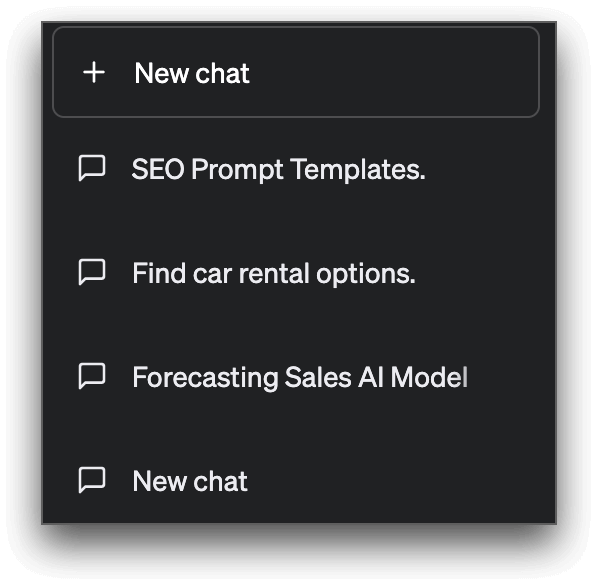
चैटजीपीटी आपके वार्तालाप इतिहास को रिकॉर्ड करता है, जिसे बाईं ओर चैटबॉट मेनू में एक्सेस किया जा सकता है। इस डेटा का उपयोग भविष्य की बातचीत के लिए संदर्भ प्रदान करके और उपयोगकर्ताओं को पिछले चर्चा विषयों पर फिर से विचार करने में सक्षम बनाकर उपयोगकर्ता अनुभव को बढ़ाने के लिए किया जाता है।
ChatGPT पर आपके द्वारा की गई पहली क्वेरी का उपयोग प्रत्येक वार्तालाप थ्रेड को टैग करने के लिए किया जाएगा। आप अनुवर्ती प्रश्न पूछकर बातचीत जारी रख सकते हैं, भले ही वह पिछले विषय से असंबंधित हो।
ChatGPT वार्तालाप सूत्र कैसे सहेजें?
चैटजीपीटी के साथ सभी वार्तालाप स्वचालित रूप से आपकी स्क्रीन के बाईं ओर एक टैब में सहेजे जाते हैं। उन तक पहुंचने के लिए, अपने OpenAI खाते में लॉग इन करें और टैब पर क्लिक करें। वहां से, आप किसी भी समय अपनी बातचीत देख सकते हैं, नाम बदल सकते हैं और हटा सकते हैं।
ChatGPT वार्तालाप कैसे साझा करें?
फिलहाल, चैटजीपीटी में अंतर्निहित साझाकरण क्षमताएं नहीं हैं। चैटजीपीटी वार्तालापों पर सहयोग करना या दूसरों को किसी थ्रेड में शामिल होने और अपना वार्तालाप इतिहास साझा करने के लिए आमंत्रित करना वर्तमान में संभव नहीं है।
किसी वार्तालाप को साझा करने के लिए, आप चैट टेक्स्ट को मैन्युअल रूप से कॉपी कर सकते हैं और जहां चाहें वहां पेस्ट कर सकते हैं, जैसे कि एक नया नोट, एक ईमेल, या एक त्वरित संदेश वार्तालाप में।
या, यदि आप चाहें, तो आप वार्तालाप थ्रेड का एक लंबा स्क्रीनशॉट ले सकते हैं और इसे दूसरों के साथ एक छवि के रूप में साझा कर सकते हैं।
सहेजे गए चैटजीपीटी वार्तालापों को कैसे हटाएं?
चैटजीपीटी पर सहेजी गई चैट को हटाने के लिए, इन चरणों का पालन करें:
चरण 1. अपने चैटजीपीटी खाते में लॉग इन करें और इंटरफ़ेस के बाएं कोने पर नेविगेट करें, जो एआई चैटबॉट के साथ आपकी बातचीत को प्रदर्शित करता है।
चरण 2. जिस चैट को आप हटाना चाहते हैं उस पर क्लिक करने के लिए नीचे स्क्रॉल करें और आपको एक पेंसिल और ट्रैश आइकन दिखाई देगा।
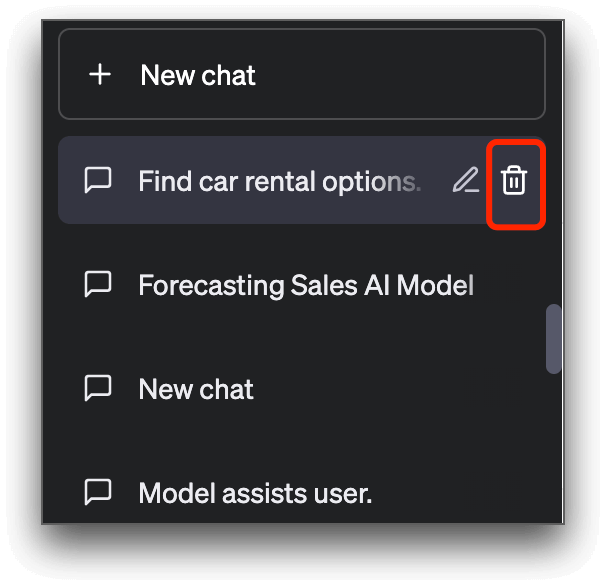
चरण 3. ट्रैश आइकन पर क्लिक करें, और सहेजी गई बातचीत स्थायी रूप से हटा दी जाएगी।
चैटजीपीटी थ्रेड का नाम कैसे बदलें?
अपने सहेजे गए ChatGPT वार्तालापों का नाम बदलने के लिए, नीचे दिए गए चरणों का पालन करें:
चरण 1. चैटजीपीटी में लॉग इन करें और इंटरफ़ेस के बाएं कोने पर सहेजी गई बातचीत ढूंढें।
चरण 2. उस चैट का चयन करें जिसका आप नाम बदलना चाहते हैं, और " पेंसिल " आइकन पर क्लिक करें।
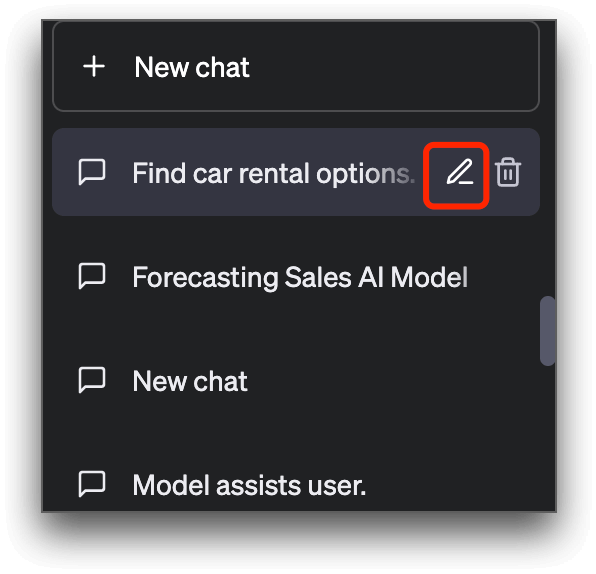
चरण 3. इनपुट बॉक्स में अपना वांछित नाम दर्ज करें, और परिवर्तनों को तुरंत लागू करने के लिए " ✓ " पर क्लिक करें।
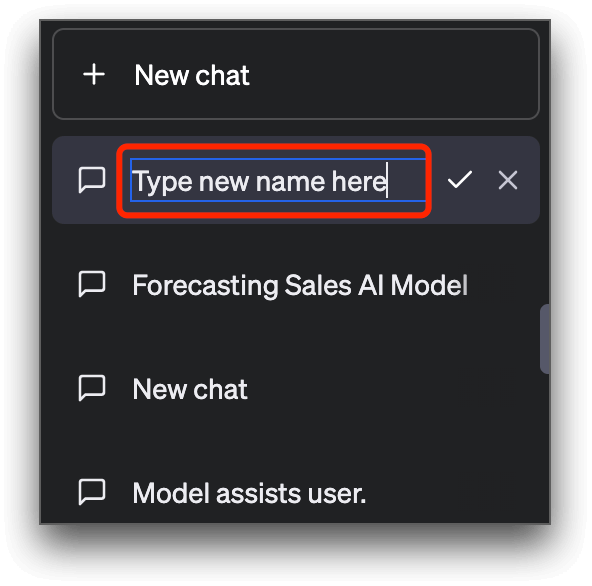
एक्सटेंशन जो आपकी चैटजीपीटी चैट को सेव करता है - सेवजीपीटी
सेवजीपीटी एक उपयोगी क्रोम एक्सटेंशन है जो चैटबॉट के साथ उपयोगकर्ता की चैटजीपीटी बातचीत को स्वचालित रूप से सहेजता है और सहेजी गई चैट तक सुविधाजनक पहुंच के लिए चैटजीपीटी में एक "चैट इतिहास" आइकन जोड़ता है।
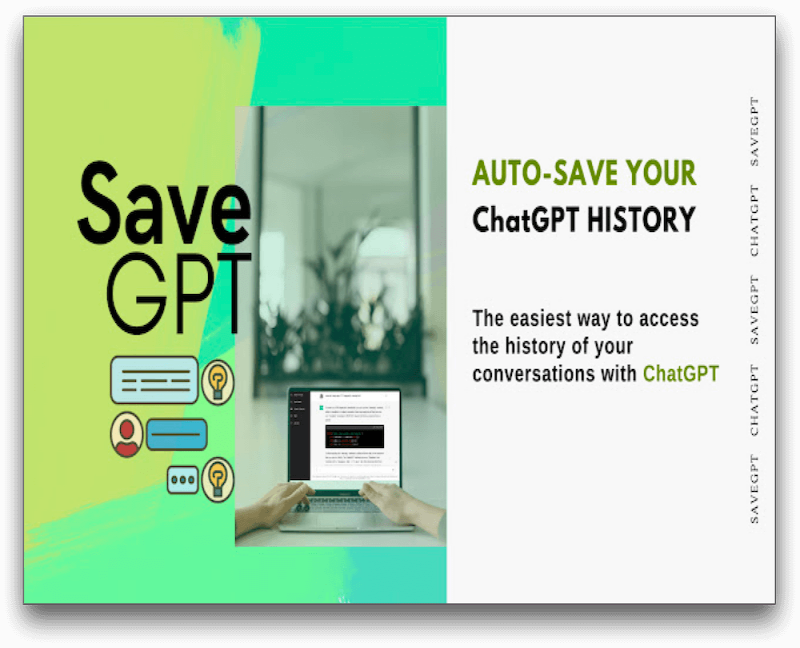
SaveGPT के साथ अपने ChatGPT वार्तालापों को स्वचालित रूप से सहेजने के लिए, कृपया नीचे दिए गए चरणों का पालन करें:
चरण 1. Chrome या Firefox पर SaveGPT एक्सटेंशन डाउनलोड और इंस्टॉल करें।
चरण 2. अपने चैटजीपीटी खाते में लॉग इन करें और चैटजीपीटी के साथ बातचीत शुरू करें।
चरण 3. आपको बाईं ओर "चैट इतिहास" आइकन दिखाई देगा, जहां आपकी सभी बातचीत स्वचालित रूप से सहेजी जाएंगी।
निष्कर्ष
चैटजीपीटी वार्तालापों को सहेजना और साझा करना कई स्थितियों में सहायक हो सकता है। इस आलेख में बताए गए चरणों के साथ, आप अपनी बातचीत को आसानी से सहेज सकते हैं और उन्हें दूसरों के साथ साझा कर सकते हैं। इसके अतिरिक्त, आप आसानी से उनकी सहेजी गई बातचीत का नाम बदल सकते हैं और हटा सकते हैं।
चैटजीपीटी वार्तालापों को सहेजने और साझा करने के बारे में अक्सर पूछे जाने वाले प्रश्न
1. मैं चैटजीपीटी से चैट कैसे डाउनलोड करूं?
ChatGPT का कोई आधिकारिक डाउनलोड चैट फ़ंक्शन नहीं है। लेकिन चूंकि चैटजीपीटी आपके चैट इतिहास को सहेजता है, इसलिए आप चैट टेक्स्ट को संग्रहित करने के लिए उसे किसी भी दस्तावेज़ में कॉपी और पेस्ट कर सकते हैं।
2. चैटजीपीटी वार्तालाप को HTML फ़ाइल के रूप में कैसे सहेजें?
यदि आप चैटजीपीटी वार्तालापों को HTML प्रारूप में सहेजना चाहते हैं, तो आप इन चरणों का पालन कर सकते हैं:
चरण 1. "GitHub रिपॉजिटरी ChatGPT" डाउनलोड और इंस्टॉल करें।
चरण 2. अपने ChatGPT खाते में लॉग इन करें।
चरण 3. एक प्रश्न पूछकर चैटजीपीटी के साथ बातचीत शुरू करें, और यह एक उत्तर उत्पन्न करेगा।
चरण 4. स्क्रीन के नीचे, " इस रूप में निर्यात करें " विकल्प पर क्लिक करें। ड्रॉप-डाउन मेनू से, वार्तालाप को उस प्रारूप में सहेजने के लिए " HTML " चुनें।
चरण 5. आप अपने ChatGPT वार्तालाप को HTML प्रारूप में सफलतापूर्वक सहेज लेंगे।
3. ChatGPT के लिए सेव एक्सटेंशन क्या है?
SaveGPT एक ब्राउज़र एक्सटेंशन है जो आपकी ChatGPT चैट को शीघ्रता से सहेजने में आपकी सहायता कर सकता है।